一、实验拓扑
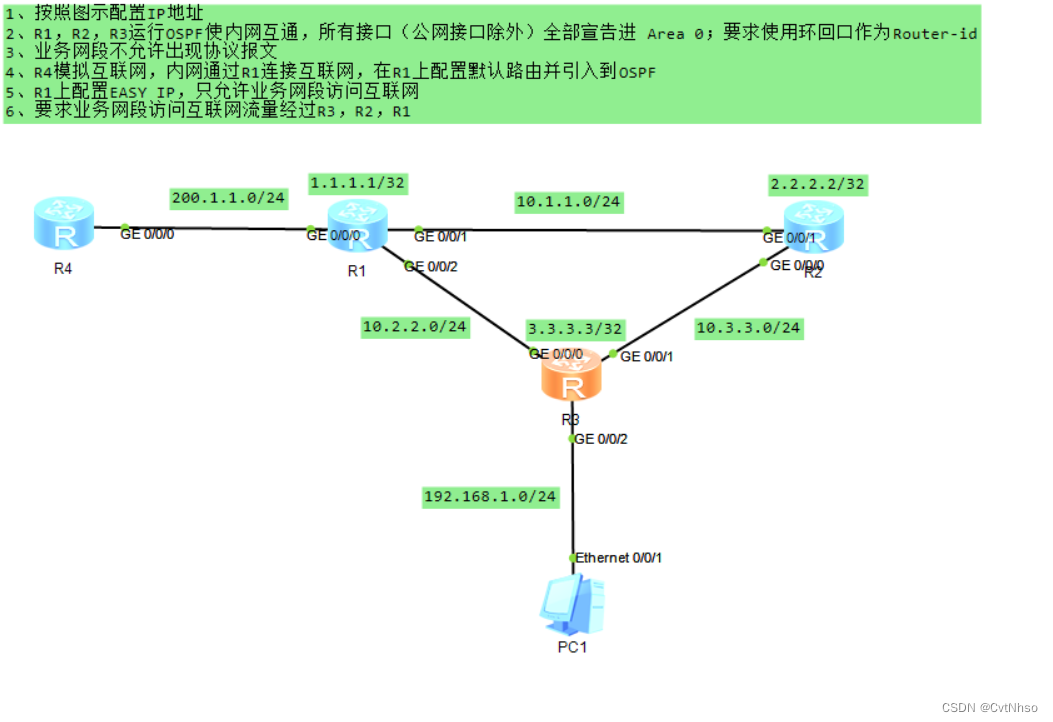
二、实验要求
1、按照图示配置IP地址
2、R1,R2,R3运行OSPF使内网互通,所有接口(公网接口除外)全部宣告进 Area 0;要求使用环回口作为Router-id
3、业务网段不允许出现协议报文
4、R4模拟互联网,内网通过R1连接互联网,在R1上配置默认路由并引入到OSPF
5、R1上配置EASY IP,只允许业务网段访问互联网
6、要求业务网段访问互联网流量经过R3,R2,R1
三、实验配置思路
1、配置各设备IP地址
2、配置OSPF路由
3、通过配置静默接口,使业务网段不允许出现协议报文
4、R4模拟互联网,内网通过R1连接互联网,在R1上配置默认路由并引入到OSPF
5、R1上配置EASY IP,只允许业务网段访问互联网
6、通过修改cost值,实现业务网段访问互联网流量经过R3,R2,R1
四、实验配置
1、配置各设备的IP 地址
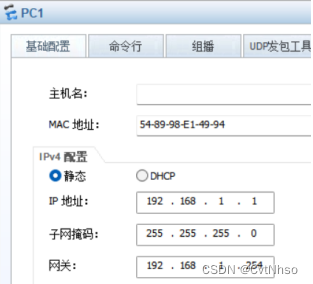
[R1]int g0/0/0
[R1-GigabitEthernet0/0/0]ip add 200.1.1.1 24
[R1-GigabitEthernet0/0/0]int g0/0/1
[R1-GigabitEthernet0/0/1]ip add 10.1.1.1 24
[R1-GigabitEthernet0/0/1]int l0
[R1-LoopBack0]ip add 1.1.1.1 32
[R2-GigabitEthernet0/0/0]ip add 10.1.1.2 24
[R2-GigabitEthernet0/0/0]int g0/0/1
[R2-GigabitEthernet0/0/1]ip add 10.3.3.2 24
[R2-GigabitEthernet0/0/1]int l0
[R2-LoopBack0]ip add 2.2.2.2 32
[R3]int g0/0/0
[R3-GigabitEthernet0/0/0]ip add 10.2.2.3 24
[R3-GigabitEthernet0/0/0]int g0/0/1
[R3-GigabitEthernet0/0/1]ip add 10.3.3.3 24
[R3-GigabitEthernet0/0/1]int l0
[R3-LoopBack0]ip add 3.3.3.3 32
[R3-GigabitEthernet0/0/2]ip add 192.168.1.254 24
[R4]int g0/0/0
[R4-GigabitEthernet0/0/0]ip add 200.1.1.4 24
2、R1,R2,R3运行OSPF使内网互通,所有接口(公网接口除外)全部宣告进Area 0;要求使用环回口作为Router-id
步骤1:创建OSPF进程,手动指定环回口地址为Router-id,把所有内网接口宣告进Area 0
[R1]ospf 1 router-id 1.1.1.1
[R1-ospf-1]area 0
[R1-ospf-1-area-0.0.0.0]network 10.1.1.0 0.0.0.255
[R1-ospf-1-area-0.0.0.0]network 10.2.2.0 0.0.0.255
[R2]ospf 1 router-id 2.2.2.2
[R2-ospf-1]area 0
[R2-ospf-1-area-0.0.0.0]network 10.1.1.0 0.0.0.255
[R2-ospf-1-area-0.0.0.0]network 10.3.3.0 0.0.0.255
[R3]ospf 1 router-id 3.3.3.3
[R3-ospf-1]area 0
[R3-ospf-1-area-0.0.0.0]network 10.2.2.0 0.0.0.255
[R3-ospf-1-area-0.0.0.0]network 10.3.3.0 0.0.0.255
[R3-ospf-1-area-0.0.0.0]network 192.168.1.0 0.0.0.255
3、业务网段不允许出现协议报文
步骤 1:把 R3 连接业务网段的g0/0/2口配置为静默接口,防止协议报文冲击业务网段
[R3-ospf-1]silent-interface g0/0/2
4、R4模拟互联网,内网通过R1连接互联网,在R1上配置默认路由并引入到 OSPF,这样就可使内网中其他路由器能访问到R1上的公网地址
步骤 1:在R1上配置默认路由,下一跳指向为 202.1.1.4
[R1]ip route-static 0.0.0.0 0 202.1.1.4
步骤 2:在R1上把默认路由引入到OSPF
[R1-ospf-1]default-route-advertise always
效果测试:在R2和R3上查看路由表,发现已经有了默认路由,路由来源是O_ASE2,说明是从OSPF学习到的外部路由
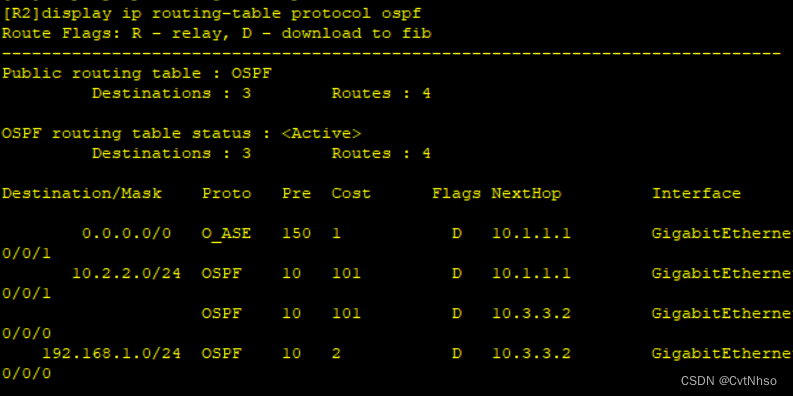

5、R1上配置EASY IP,只允许业务网段访问互联网
步骤1:在R1上创建基本ACL,只允许业务网段192.168.1.0/24
[R1]acl 2000
[R1-acl-basic-2000]rule permit source 192.168.1.0 0.0.0.255
步骤 2:在R1的公网接口上,配置EASY IP,使内网可以访问互联网
[R1]int g0/0/0
[R1-GigabitEthernet0/0/0]nat outbound 2000
效果测试:在 PC1上PING R4的公网地址地址,PING 通说明可以访问互联网

6、要求业务网段访问互联网流量经过 R3,R2,R1,来回路径一致
分析:按照OSPF选路规则,内网各链路Cost一致,业务网段到互联网的流量会优先选择路由经过R3,R1,而不会经过R2
要想使流量经过R2,就需要通过修改链路Cost,使R1-R3的Cost比R1-R2-R3的Cost大,这里把R1-R3的Cost修改为1000,来影响OSPF选路
步骤1:把R1和R3相连的接口的Cost修改为1000
[R1]int g0/0/2
[R1-GigabitEthernet0/0/2]ospf cost 1000
[R3]int g0/0/0
[R3-GigabitEthernet0/0/0]ospf cost 1000
效果测试:查看R1,R2,R3的路由表,确认默认路由和192.168.1.0/24网段的路由是经过R1,R2,R3






















 272
272











 被折叠的 条评论
为什么被折叠?
被折叠的 条评论
为什么被折叠?








